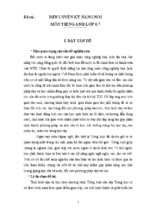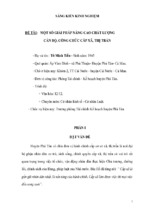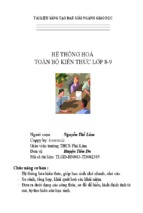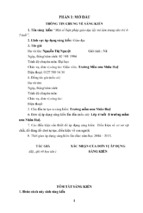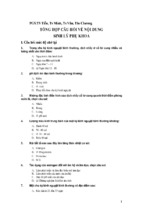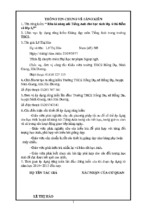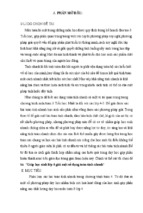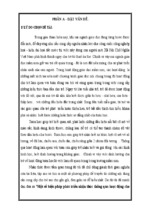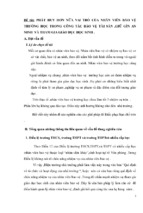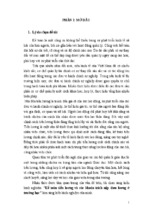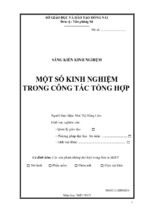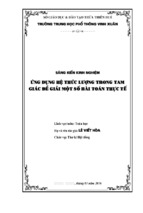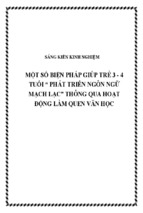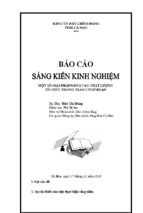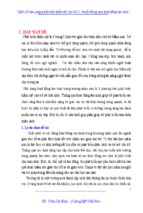Chuyªn ®Ò:
øng dông c«ng nghÖ th«ng tin x©y
dùng t liÖu d¹y häc ®Þa lý líp 10 ban
c¬ b¶n
Gv: NguyÔn ThÞ Thanh H¶i- Trung t©m GDTX TØnh
Më ®Çu
ViÖc ®æi míi ph¬ng ph¸p d¹y häc b»ng c«ng nghÖ th«ng tin lµ mét
chñ ®Ò lín mµ Tæ chøc V¨n ho¸ - khoa häc vµ gi¸o dôc Liªn Hîp Quèc
(UNESCO) chÝnh thøc ®a ra thµnh ch¬ng tr×nh tríc ngìng cöa cña thÕ kû
XXI vµ UNESCO dù ®o¸n sÏ cã sù thay ®æi nÒn gi¸o dôc mét c¸ch c¨n b¶n
do ¶nh hëng cña CNTT.
Víi c¸c phÇn mÒm hiÖn ®¹i nh Flash, Encarta, MapInfo, PowerPoint
… cho phÐp chóng ta cã thÓ t¹o nªn nh÷ng tranh ¶nh ®éng, b¶n ®å ®éng, hay
nh÷ng ®o¹n phim m« t¶ c¸c qu¸ tr×nh, hiÖn tîng ®Þa lý mét c¸ch sinh ®éng,
chÝnh x¸c, dÔ hiÓu. C¸c phÇn mÒm nµy cã thÓ cho phÐp chóng ta chØnh söa
hay thiÕt kÕ l¹i nh÷ng tranh ¶nh, b¶n ®å cã s½n ®Ó phï hîp víi nh÷ng kiÕn
thøc phøc t¹p, víi nhiÒu môc ®Ých d¹y häc kh¸c nhau.
Tuy nhiªn, ®Ó øng dông CNTT mét c¸ch hiÖu qu¶ nh»m ®æi míi
PPDH theo híng tÝch cùc ho¸ ho¹t ®éng häc tËp cña häc sinh, gi¸o viªn cßn
gÆp ph¶i nhiÒu khã kh¨n, ®Æc biÖt lµ thiÕu nguån c¬ së d÷ liÖu lµ c¸c tranh
¶nh, b¶n ®å, phim ë d¹ng kÜ thuËt sè mét c¸ch cã hÖ thèng theo tõng bµi.
XuÊt ph¸t tõ nh÷ng lý do trªn, t«i ®· chän ®Ò tµi: “øng dông c«ng
nghÖ th«ng tin x©y dùng t liÖu d¹y häc ®Þa lý líp 10 ban c¬ b¶n” ®Ó nghiªn
cøu nh»m môc ®Ých n©ng cao chÊt lîng d¹y vµ häc m«n ®Þa lý trªn c¬ së khai
th¸c hÖ thèng c¸c nguån t liÖu hç trî.
PhÇn néi dung
øng dông c«ng nghÖ th«ng tin vµo x©y dùng t liÖu
d¹y häc ®Þa lý líp 10 ban c¬ b¶n
I. quy tr×nh x©y dùng t liÖu d¹y häc ®Þa lÝ
CÊu tróc cña bé t liÖu d¹y häc bao gåm hÖ thèng tranh ¶nh, hÖ thèng
s¬ ®å, hÖ thèng m« h×nh, c¸c VideoClip, bµi gi¶ng ®iÖn tö.
Khi ®· nghiªn cøu c¸c nguån cung cÊp t liÖu vµ c¸ch khai th¸c c¸c t
liÖu tõ Encarta, Internet, Db – Map vµ mét sè phÇn mÒm phôc vô d¹y häc
§Þa lý, chóng ta ph¶i s¾p xÕp c¸c t liÖu ®ã thµnh mét hÖ thèng gióp gi¸o viªn
vµ häc sinh dÔ dµng khai th¸c, sö dông.
§Ó cã mét hÖ thèng t liÖu ®îc s¾p xÕp hîp lý, chóng ta cÇn ph¶i tiÕn
hµnh c¸c bíc sau:
* Nghiªn cøu tµi liÖu: Xem xÐt thËt kÜ néi dung c¸c bµi häc. Nghiªn
cøu, ph¸t hiÖn nh÷ng g× cßn thiÕu, nh÷ng g× SGK cha ®Ò cËp tíi, tõ ®ã t×m
c¸ch bæ sung b»ng c¸c t liÖu hç trî nh»m hoµn chØnh nhËn thøc cho häc sinh.
* Chän läc t liÖu : Khi ®· x¸c ®Þnh ®îc nh÷ng néi dung cßn thiÕu
trong SGK, chóng ta cÇn t×m hiÓu xem nªn sö dông ®Õn nh÷ng t liÖu hç trî
nµo th× phï hîp nhÊt, hiÖu qu¶ vµ h÷u Ých nhÊt cho bµi häc.
* Tra cøu t liÖu: Sau khi ®· x¸c ®Þnh ®îc c¸c t liÖu cÇn t×m, chóng ta
cÇn tiÕn hµnh t×m kiÕm c¸c t liÖu trong c¸c phÇn mÒm vµ trªn mét sè trang
web ®· giíi thiÖu. C¸c t liÖu t×m kiÕm rÊt phong phó do ®ã cÇn ph¶i cã sù
chän läc sao cho hîp lý vµ s¸t víi néi dung bµi d¹y nhÊt.
* ThiÕt kÕ hÖ thèng:
C¸c t liÖu sau khi t×m kiÕm ®îc lu l¹i trong ®Üa CD. §Üa CD chøa
®ùng c¸c néi dung ®îc s¾p xÕp theo mét hÖ thèng nh sau:
Hå s¬ t liÖu d¹y häc bao gåm c¸c th môc:
• “Tranh ¶nh”: Trong th môc nµy l¹i cã c¸c th môc nhá mang tªn
néi dung cña tõng bµi, chøa c¸c file ¶nh cÇn thiÕt cho mçi bµi.
• “B¶n ®å”: HÖ thèng c¸c b¶n ®å phôc vô cho tõng bµi d¹y cô thÓ.
• “BiÓu ®å”: HÖ thèng c¸c biÓu ®å ®îc x©y dùng phôc vô cho mét
sè bµi d¹y.
• S¬ ®å:
• “Video”: C¸c Video liªn quan ®Õn mét sè bµi häc.
• “Gi¸o ¸n ®iÖn tö”: Mét sè gi¸o ¸n mÉu ®îc so¹n dùa trªn nguån t
liÖu.
II. C¸c c«ng cô x©y dùng t liÖu d¹y häc ®Þa lÝ 10 ban c¬ b¶n
1. Internet
§Ó néi dung cña Website d¹y häc ®Þa lý líp 10 - Ban KHTN thªm ®a
d¹ng vµ phong phó th× bªn c¹nh viÖc khai th¸c t liÖu tõ s¸ch b¸o, t¹p chÝ, tõ
c¸c phÇn mÒm th× Internet còng lµ mét ph¬ng tiÖn t×m kiÕm, khai th¸c th«ng
tin mét c¸ch h÷u hiÖu. HiÖn nay, m¹ng Internet cung cÊp cho chóng ta rÊt
nhiÒu c«ng cô h÷u Ých ®Ó t×m kiÕm vµ mét sè trang Web cßn cho phÐp t¶i c¸c
ch¬ng tr×nh, phÇn mÒm miÔn phÝ. M¹ng Internet cßn lµ n¬i ®Ó ta giao lu, trao
®æi vµ cËp nhËt th«ng tin hµng ngµy.
* T×m kiÕm th«ng tin
C¸c trang Web t×m kiÕm cã hiÖu qu¶ vµ thêng ®îc sö dông:
+ http://www.google.com
+ http://www.altavista.com
+ www.nationalgeographic.com
+ www.vinasek.com
+ www.gso.gov.vn
+ www.vietrade.gov.vn
+ www.fao.org.vn
*Down load
- V¨n b¶n: NhÊn Menu File/Save as (ghi c¶ trang ®ang xem) sau ®ã
chän th môc cÇn ghi vµo trong hép tho¹i hiÖn lªn, ghi tªn t¬ng øng.
- H×nh ¶nh: NhÊn chuét ph¶i vµo h×nh ¶nh vµ ghi vµo m¸y, chän Save
Picture as, c¸c thao t¸c chän th môc vµ ghi tªn t¬ng tù nh ghi v¨n b¶n.
- Video, Flash: Chän ®o¹n Video, Flash cÇn t¶i, nhÊn chän Download
(t¶i xuèng)/ chän Save/ chän ®êng dÉn ®Ó ghi vµo/ OK.
§Ó t¹o ¶nh ®a vµo Web, cã thÓ sö dông ¶nh chôp, quÐt ¶nh ®a vÒ d¹ng
sè b»ng scanner sau ®ã sö dông c¸c phÇn mÒm xö lý ¶nh.
2. PhÇn mÒm Microsoft Encarta Encylopedia 2007
Encarta 2007 lµ mét kho tµi nguyªn kiÕn thøc lín ®Ó tra cøu nh÷ng
lo¹i th«ng tin díi h×nh thøc truyÒn th«ng ®a ph¬ng tiÖn : tõ phim video, h×nh
¶nh ®éng animation, h×nh ¶nh tÜnh (picture) ®Õn b¶n ®å (map – cã c¶ b¶n ®å
tÜnh vµ b¶n ®å ®éng). Encarta thùc sù kÕt hîp ®îc nh÷ng th«ng tin míi vµ
trän vÑn víi nh÷ng c«ng cô m¹nh mÏ mang tÝnh ®Çy ®ñ s¸ng t¹o cho phÐp
tiÕt kiÖm thêi gian cho viÖc t×m kiÕm th«ng tin vµ dµnh nhiÒu thêi gian cho
häc tËp.
Khëi ®éng ch¬ng tr×nh: nhÊn Start / Program. Microsoft / Reference /
Encarta
C¸c thao t¸c t×m kiÕm, lu tr÷ :
* Khai th¸c c¸c b¶n ®å vµ h×nh ¶nh
Sau khi t×m kiÕm ®îc c¸c h×nh ¶nh, b¶n ®å, chóng ta cã thÓ chuyÓn
chóng thµnh c¸c file ¶nh vµ lu tr÷ l¹i, sau ®ã cã thÓ sö dông c¸c file ¶nh nµy
thiÕt kÕ bµi gi¶ng, tr×nh chiÕu trªn Powerpoint. C¸ch tiÕn hµnh nh sau:
- Khëi ®éng Encarta
- Gâ tªn ®Þa danh vµo find vµ nhÊn Enter
- Chän ®Þa danh trong danh s¸ch phÝa díi
- NhÊn chuét ph¶i vµo vïng trªn b¶n ®å vµ chän copy Map
* Khai th¸c c¸c Video Clip
Trong ®Üa CD chøa nhiÒu Video Clip, cã thÓ sao chôp ®Ó ®a vµo c¸c
ch¬ng tr×nh kh¸c phôc vô gi¶ng d¹y. Muèn lÊy ®îc c¸c file video trªn ®Üa,
thùc hiÖn nh sau:
- NhÊn chuét ph¶i trªn nót Start, chän Explore
Trªn cöa sæ cña
Explore, chän æ C / Program / Microsoft / Encarta / 2007 contents / LO4
ADXRC / DSC chän lÊy c¸c File vµ Copy
Khai th¸c c¸c b¶ng sè liÖu
§Ó khai th¸c c¸c b¶ng d÷ liÖu thèng kª Chän Statistics – Country
Statistics. Ch¬ng tr×nh xuÊt hiÖn nh sau:
Bíc 1: Chän Chosse Statistics, xuÊt hiÖn b¶ng sè liÖu thèng kª.
Bíc 2: Chän mét chØ tiªu thèng kª t¹i cöa sæ bªn ph¶i chän mét b¶ng
thèng kª bªn tr¸i b»ng c¸ch nh¸y ®óp chuét xuÊt hiÖn b¶ng chØ tiªu thèng kª.
Bíc 3: Muèn Copy b¶ng thèng kª nµy sang Excel ®Ó lu lµm c¬ së d÷
liÖu hoÆc x©y dùng c¸c biÓu ®å, b¶n ®å ta thùc hiÖn c¸c bíc sau:
KÝch chuét ph¶i, chän Whole table / nhÊn Ok.
Tõ Start chän Programs / Microsoft Excel vµo Edit / Paste.
Bíc 4: Lµm s¹ch b¶ng sè liÖu.
Vµo Edit / nhÊn Copy vµ tiÕp tôc vµo Edit / chän Pase Special, xuÊt
hiÖn hép tho¹i, kÝch chän vµo Values / nhÊn Ok, ta sÏ ®îc b¶ng sè liÖu nh
mong muèn. Tõ b¶ng sè liÖu nµy gi¸o viªn cã thÓ vÏ c¸c biÓu ®å cho nh÷ng
môc ®Ých gi¶ng d¹y cña m×nh.
3. Khai th¸c vµ x©y dùng b¶n ®å b»ng phÇn mÒm MapInfo
MapInfo lµ c«ng cô kh¸ h÷u hiÖu ®Ó t¹o ra vµ qu¶n lý mét c¬ së d÷
liÖu ®Þa lý trªn m¸y tÝnh c¸ nh©n, lµ mét phÇn mÒm t¬ng ®èi gän nhÑ vµ dÔ
sö dông. §Æc biÖt, dïng cho môc ®Ých gi¶ng d¹y vµ thµnh lËp c¸c b¶n ®å
chuyªn ®Ò vµ ph©n tÝch trong ®Þa lý.
* C¸c bíc thµnh lËp b¶n ®å MapInfo
Còng gièng nh ph¬ng ph¸p truyÒn thèng, qu¸ tr×nh biªn tËp vµ thµnh
lËp b¶n ®å b»ng m¸y tÝnh nãi chung vµ phÇn mÒm MapInfo nãi riªng ®Òu tr¶i
qua c¸c bíc sau ®©y :
- Bíc 1: LËp kÕ ho¹ch biªn tËp b¶n ®å
- Bíc 2: X©y dùng c¬ së d÷ liÖu
- Bíc 3: Liªn kÕt d÷ liÖu vµ kiÓm tra
- Bíc 4: Ph©n tÝch vµ xö lý
- Bíc 5: Tr×nh bµy c¸c kÕt qu¶
2. X©y dùng biÓu ®å trªn Microsoft Excel
Ch¬ng tr×nh Microsoft Excel gióp gi¸o viªn dÔ dµng thµnh lËp
c¸c lo¹i biÓu ®å ®Ó biÓu hiÖn mét c¸ch trùc quan c¸c sè liÖu thèng kª vÒ sù
vËt, hiÖn tîng, qu¸ tr×nh kinh tÕ x· héi.
X©y dùng c¸c biÓu ®å phôc vô gi¶ng d¹y ®Þa lý líp 10
BIÓU §å THÓ HIÖN T¦¥NG QUAN NHIÖT ÈM
CñA KHÝ HËU Hµ NéI
p
t
80
400
70
300
60
200
50
100
40
80
30
60
20
40
10
20
0
0
I
II
III
IV
V
VI
NhiÖt ®é t
L îng m a p
VII
VIII IX
X
XI
XII
Th¸ng m a P >100 mm
Th¸ng kh« P < 2t
3. PhÇn mÒm SID 1.0
§Æc ®iÓm cña phÇn mÒm SID 1.0 lµ hÖ rçng, c¸c c©u hái do gi¸o viªn
®a vµo trong th môc “Tri thøc” vµ lu vµo bé nhí m¸y tÝnh. Gi¸o viªn tù lËp
thang ®iÓm cho c¸c c¸ch tr¶ lêi. V× vËy phÇn mÒm nµy lµ mét c¬ së cho m«n
häc sö dông nhiÒu môc ®Ých kh¸c nhau tuú yªu cÇu cô thÓ cña ngêi sö dông.
Gi¸o viªn cã thÓ sö dông trong c«ng t¸c kiÓm tra ®¸nh gi¸ häc sinh.
4. øng dông phÇn mÒm Adobe Photoshop ®Ó chØnh söa ¶nh
C¸c tranh ¶nh su tÇm cã thÓ cã nh÷ng néi dung kh«ng hoµn toµn s¸t
víi yªu cÇu cña bµi häc. VÝ dô: C¸c b¶n ®å lÊy tõ Internet cã qu¸ nhiÒu ®Þa
danh b»ng tiÕng Anh, hay møc ®é chi tiÕt qu¸ cao. Chóng ta cã thÓ sö dông
ch¬ng tr×nh Photoshop ®Ó chØnh söa l¹i ¶nh cho phï hîp víi néi dung bµi häc
bao gåm: c¾t mét phÇn cña ¶nh, chØnh söa ®é s¸ng cña ¶nh, t¹o ®é nÐt cña
¶nh, thay ®æi c¸c mµu trong ¶nh, quay ¶nh.
5. øng dông HTvideo Editor biªn tËp c¸c ®o¹n Video clip
HTvideo Editor lµ phÇn mÒm cho phÐp c¾t, ghÐp, lång tiÕng, nhËp ch÷
biªn tËp nh÷ng ®o¹n phim phï hîp víi néi dung bµi häc, ®ång thêi cã thÓ
biªn tËp nh÷ng h×nh ¶nh tÜnh thµnh c¸c ®o¹n video cho bµi häc trë nªn sinh
®éng vµ hiÖu qu¶ h¬n.
6. Khai th¸c phÇn mÒm PowerPoint kÕt hîp víi nguån t liÖu thiÕt kÕ bµi
gi¶ng §Þa lý líp 10
PowerPoint lµ phÇn mÒm tr×nh diÔn linh ho¹t trong bé Microsoft
Office, cho phÐp thùc hiÖn hÇu hÕt c¸c yªu cÇu minh ho¹ trong gi¶ng d¹y
§Þa lý vµ rÊt dÔ sö dông.
Trong PowerPoint gi¸o viªn cã thÓ t¹o ra mét tËp tin tr×nh diÔn ®a ph¬ng tiÖn – nghÜa lµ cã thÓ ®a vµo bµi gi¶ng c¸c tranh ¶nh, b¶n ®å, biÓu ®å,
s¬ ®å, l¸t c¾t, h×nh vÏ, phim phï hîp ®Ó t¹o ®îc hiÖu qu¶ cao cho bµi gi¶ng.
§ång thêi, víi viÖc ¸p dông c¸c d¹ng minh ho¹ ®éng cho c¸c néi dung tr×nh
chiÕu lµm cho bµi gi¶ng thªm sinh ®éng, thu hót ngêi häc.
Víi u thÕ nµy, viÖc sö dông PowerPoint ®Ó thiÕt kÕ bµi gi¶ng §Þa lý sÏ
mang l¹i hiÖu qu¶ cao trong gi¶ng d¹y, mét ®iÒu mµ kh«ng ph¶i bÊt cø phÇn
mÒm nµo còng cã thÓ thùc hiÖn ®îc.
6.1. Nh÷ng yªu cÇu c¬ b¶n khi thiÕt kÕ bµi gi¶ng §Þa lý b»ng PowerPoint
§Ó ®¹t hiÖu qu¶ cao khi thiÕt kÕ bµi gi¶ng §Þa lý b»ng PowerPoint
ph¶i ®¶m b¶o mét sè yªu cÇu sau:
Khi thiÕt kÕ c¸c bµi gi¶ng ®Þa lý b»ng Powerpoint ph¶i chó ý mét sè
c¸c yªu cÇu sau:
C¸c trang tr×nh diÔn ph¶i ®¬n gi¶n, râ rµng kh«ng nªn sao chÐp
nguyªn v¨n bµi gi¶ng vµo c¸c Slide mµ tr×nh bµy theo híng tinh gi¶m vµ biÓu
tîng ho¸ néi dung, tËn dông c¸c lîi thÕ cña Powerpoint.
Kh«ng nªn ®æi mµu cho mçi trang tr×nh diÔn nÕu kh«ng thay ®æi
môc tiªu bµi gi¶ng bëi v× nÕu chóng ta sö dông nh÷ng mµu s¾c rùc rì, ®å ho¹
vui nhén sÏ lµm häc sinh mÊt tËp trung vµo bµi gi¶ng.
Sö dông c¸c ph«ng nÒn, ph«ng ch÷ t¬ng tù nhau trong suèt bµi
gi¶ng, kh«ng nªn dïng c¸c kiÓu ch÷ rêm rµ, khã ®äc hay qu¸ nhiÒu font ch÷
trong mét trang tr×nh bµy.
ChØ nªn ®a ý chÝnh vµo mçi trang tr×nh diÔn, c¸c d¹ng ®å häa cÇn
ph¶i ®îc lùa chän cÈn thËn, nÕu kh«ng chóng sÏ g©y ph©n t¸n sù chó ý hoÆc
t¹o nªn nh÷ng qu¸ tr×nh t duy lÖch l¹c cho häc sinh.
6.2. Nh÷ng tiÖn Ých cña PowerPoint trong thiÕt kÕ bµi gi¶ng
a. Khëi ®éng PowerPoint
NhÊn nót Start / Chän Programs / Chän PowerPoint (hoÆc kÝch ®óp
chuét vµo biÓu tîng PowerPoint trªn mµn h×nh).
b. NhËp v¨n b¶n, ®Þnh d¹ng, hiÖu chØnh v¨n b¶n
- C¸ch nhËp v¨n b¶n: Cã 2 c¸ch nhËp v¨n b¶n:
+ NhËp v¨n b¶n vµo c¸c mÉu cã s½n, ta chän File / New / Design
Template vµ nhËp v¨n b¶n vµo phÇn mÆc ®Þnh trong trang mÉu.
+ NÕu lùa chän trang tr¾ng, chän Slide Layout tõ phÇn tr×nh bµy
tr¾ng.
- §Þnh d¹ng Font ch÷: Chän ®o¹n v¨n b¶n cÇn ®Þnh d¹ng, t« ®en ®o¹n
v¨n b¶n, më thùc ®¬n Format, chän Font.
- Chän Font ch÷ trong danh s¸ch Font, kiÓu ch÷ trong Font Style,
chän cì ch÷ trong Size, chän mµu trong color, nhÊn OK.
- §Þnh d¹ng mµu nÒn cho c¸c Slide: Më thùc ®¬n Format /
Background / chän mµu nÒn t¹i « Background Fill. NÕu nhÊn nót Apply to
all, mµu nÒn ®îc chän sÏ ¸p dông cho tÊt c¶ c¸c Slide trong file tr×nh chiÕu.
c. ChÌn c¸c ®èi tîng ®å ho¹
* ChÌn h×nh ¶nh minh ho¹: Chän Insert / Picture / From file / chän
file ¶nh cÇn chÌn / nhÊn Insert.
* ChÌn mét s¬ ®å:
- Tõ lÖnh Insert / New Slide / Slide Layout / Orgraniation / OK.
- Gâ tiÒu ®Ò vµo phÇn gi÷ chç trong trang chiÕu. NhÊn chuét vµo biÓu
tîng s¬ ®å tæ chøc ®Ó nhËp néi dung, sau khi xong nhÊp Yes.
* ChÌn mét b¶n ®å: Tõ c¸c b¶n ®å ®îc thµnh lËp tõ c¸c ch¬ng tr×nh
(MapInfo, Db- Map) hay c¸c b¶n ®å cã s½n trong c¸c phÇn mÒm tra cøu, cã
thÓ b»ng c¸ch Copy tõ c¸c ch¬ng tr×nh nµy vµ d¸n trùc tiÕp vµo PowerPoint.
* ChÌn c¸c biÓu ®å, b¶ng biÓu:
C¸c biÓu ®å b¶ng biÓu cã thÓ lÊy tõ Excel hoÆc thµnh lËp trùc tiÕp tõ
PowerPoint. §èi víi c¸c biÓu ®å ®îc lÊy tõ Excel, ta thùc hiÖn lÖnh Copy th«ng thêng vµ khi ®a sang PowerPoint chän Edit / Pase hoÆc nhÊn tæ hîp phÝm Ctrl – V.
* ChÌn c¸c ®o¹n Video Clip vµ ©m thanh vµo trang tr×nh chiÕu:
- Chän Insert / Object / Video clip / OK.
- Tõ Insert clip (sau khi cã biÓu tîng camera), chän Video for
Windows, xuÊt hiÖn hép tho¹i Open / chän th môc chÌn vµ file chÌn.
Khi tr×nh bµy bµi gi¶ng cã chÌn Video clip th× phim ®ã ph¶i ®îc coi lµ
file liªn quan, nÕu copy file tr×nh diÔn th× ph¶i copy file phim kÌm theo.
- C¸ch chÌn ©m thanh còng t¬ng tù nh trªn: Insert / Movies and
Sounds / Sound from file / chän th môc chÌn vµ file chÌn.
* T¹o hiÖu øng chuyÓn ®éng:
- Chän ®èi tîng muèn t¹o hiÖu øng chuyÓn ®éng, vµo menu slide
show, kÝch chuét chän Custom animation. Trong khung cöa sæ Custom
animation n»m bªn ph¶i mµn h×nh chän Entrance hoÆc Emphasic vµ chän thÓ
lo¹i hiÖu øng.
- T¹o c¸c hiÖu øng ®Æc biÖt: C¸c hiÖu øng ®Æc biÖt ë ®©y lµ c¸c hiÖu
øng ho¹t h×nh, ©m thanh, hiÖu øng chuyÓn tiÕp Slide. HiÖu øng ho¹t h×nh bæ
sung cho Text vµ ®å ho¹ sao cho chóng cã thÓ chuyÓn ®éng xung quanh mµn
h×nh vµ kÕt hîp víi c¸c hiÖu øng kh¸c. §Ó t¹o hiÖu øng chuyÓn tiÕp cho c¸c
trang tr×nh diÔn, ta thùc hiÖn nh sau:
+ NhÊn nót Slide Sorter view ®Ó xem ë kiÓu tr×nh bµy tæng qu¸t råi
chän trang tr×nh chiÕu muèn ¸p dông hiÖu øng chuyÓn tiÕp.
+ Chän hiÖu øng chuyÓn tiÕp tõ Slide show trªn thanh lÖnh, chän
Slide Transition vµ lùa chän kiÓu hiÖu øng trong hép liÖt kª Slide Transition.
* T¹o c¸c liªn kÕt:
§©y lµ mét tÝnh n¨ng rÊt tiÖn Ých cña PowerPoint. Khi t¹o c¸c nót liªn
kÕt trong c¸c Slide, ta cã thÓ rÏ nh¸nh sang mét Slide kh¸c hay tíi mét file
bÊt kú trong ch¬ng tr×nh kh¸c ®îc lu trong m¸y.
- Chän ®o¹n v¨n b¶n hoÆc t¹o nót liªn kÕt, më Menu Start (hoÆc nhÊn
chuét ph¶i) / Hyperlink / chän th môc vµ file liªn kÕt tíi.
* Tr×nh chiÕu:
TiÕn hµnh thùc hiÖn tr×nh chiÕu b»ng viÖc chän lÖnh Setup show tõ
lÖnh Slide show, thiÕt lËp thêi gian tr×nh bµy b»ng lÖnh Recherse timing hoÆc
tõ hép Slide Transition.
III. ThiÕt kÕ t liÖu d¹y häc ®Þa lÝ 10 ban c¬ b¶n
Minh häa: bµi 5 - ch¬ng II: Kh¸i qu¸t vÒ Vò Trô, hÖ MÆt Trêi, Tr¸i §Êt
trong hÖ MÆt Trêi
1. Tranh ¶nh
2. B¶n ®å
3. c¸c VideoClip
T¸c gi¶ ®· su tÇm ®îc c¸c VideoClip rÊt ®Æc s¾c nh:
- HÖ mÆt trêi
- C¸c thiªn th¹ch
- C¸c hµnh tinh trong hÖ mÆt trêi
- VÞ trÝ cña tr¸i ®Êt trong hÖ mÆt trêi
- HiÖn tîng ngµy ®ªm.
4. Gi¸o ¸n ®iÖn tö
Bµi 5: Kh¸i qu¸t vÒ Vò Trô, hÖ MÆt Trêi vµ Tr¸i §Êt. HÖ
qu¶ cña vËn ®éng tù quay cña Tr¸i §Êt
I. Môc tiªu bµi häc
1. KiÕn thøc: Sau bµi häc, häc sinh cã kh¶ n¨ng
- HiÓu ®îc c¸c kh¸i niÖm thÕ nµo lµ Vò Trô, hÖ ng©n hµ, hÖ MÆt Trêi
- X¸c ®Þnh ®îc:
+ C¸c hµnh tinh trong hÖ MÆt Trêi vµ híng chuyÓn ®éng cña chóng
xung quanh MÆt Trêi
+ VÞ trÝ cña Tr¸i §Êt trong hÖ MÆt Trêi vµ chuyÓn ®éng cña nã
- Gi¶i thÝch ®îc hÖ qu¶ chuyÓn ®éng tù quay quanh trôc cña Tr¸i §Êt
2. Kü n¨ng
- RÌn luyÖn cho häc sinh kü n¨ng ph©n tÝch b¶ng sè liÖu, c¸c kªnh
h×nh, c¸c Video Clip ®Ó rót ra kÕt luËn vÒ:
+ Híng quay cña c¸c hµnh tinh trong hÖ MÆt Trêi, ®Æc ®iÓm cña hai
nhãm hµnh tinh: Tr¸i §Êt vµ Méc tinh
+ VÞ trÝ cña Tr¸i §Êt trong hÖ MÆt Trêi
+ Quü ®¹o chuyÓn ®éng cña Tr¸i §Êt xung quanh MÆt Trêi vµ c¸c
®iÓm cËn nhËt, viÔn nhËt trªn quü ®¹o
- X¸c ®Þnh gãc chiÕu cña tia s¸ng MÆt Trêi vµo c¸c ngµy: 21/3, 22/6,
23/9, 22/12 tõ c¸c h×nh vÏ vµ rót ra kÕt luËn
- N©ng cao kü n¨ng lµm bµi tr¾c nghiÖm.
- RÌn luyÖn vµ n©ng cao kü n¨ng th¶o luËn, hîp t¸c theo nhãm
3. Th¸i ®é vµ hµnh vi:
- NhËn biÕt ®îc Tr¸i §Êt hiÖn ®ang lµ hµnh tinh duy nhÊt trong hÖ MÆt
Trêi cã sù sèng, rÌn luyÖn cho c¸c em cã ý thøc b¶o vÖ m«i trêng sèng cña m×nh.
II. Ph¬ng tiÖn, thiÕt bÞ d¹y häc
Website d¹y häc ®Þa lý líp 10 Ban KHTN, ®îc thiÕt kÕt trªn m¸y tÝnh
+ C¸c h×nh ¶nh vÒ MÆt Trêi, Tr¸i §Êt trong Vò Trô
+ C¸c ®o¹n Video Clip vÒ hÖ MÆt Trêi, c¸c hÖ qu¶ cña vËn ®éng tù
quay cña Tr¸i §Êt
+ C¸c m« h×nh vÒ hÖ MÆt Trêi
III. Ph¬ng ph¸p gi¶ng d¹y
- øng dông CNTT trong d¹y häc: Sö dông Website d¹y häc ®Þa lý líp
10 - Ban c¬ b¶n
- Ph¬ng ph¸p ®µm tho¹i gîi më
- Ph¬ng ph¸p ho¹t ®éng theo nhãm
- Ph¬ng ph¸p khai th¸c tri thøc tõ lîc ®å, tranh ¶nh, b¶ng sè liÖu, s¸ch
gi¸o khoa
- Tr¾c nghiÖm kh¸ch quan, cho ®¸nh gi¸
IV. tiÕn tr×nh d¹y häc
1. æn ®Þnh líp, kiÓm tra bµi cò: 5 phót
2. Giíi thiÖu vµo bµi míi:
Ho¹t ®éng cña gi¸o viªn - häc sinh
Ho¹t ®éng 1:
Gi¸o viªn: Vò Trô lµ g× vµ ®a ra h×nh
¶nh minh häa.
Häc sinh: Nghiªn cøu s¸ch gi¸o khoa,
tµi liÖu tham kh¶o, tr¶ lêi c©u hái
Gi¸o viªn: Bæ sung, tãm t¾t, tr×nh diÔn
Slide 2 vµ 3
Néi dung (Tr×nh diÔn c¸c Slide)
Bµi 5. Kh¸i qu¸t vÒ Vò Trô, hÖ
MÆt Trêi vµ Tr¸i §Êt. HÖ qu¶ cña
vËn ®éng tù quay cña Tr¸i §Êt
I. Kh¸i qu¸t vÒ Vò Trô, hÖ MÆt
Trêi, Tr¸i §Êt trong hÖ MÆt Trêi
1. Kh¸i qu¸t vÒ Vò Trô
Ho¹t ®éng 2:
Gi¸o viªn: Yªu cÇu häc sinh theo dâi 2. HÖ MÆt Trêi
Video Clip vµ cho biÕt kh¸i niÖm hÖ
MÆt Trêi, cã bao nhiªu hµnh tinh trong
hÖ MÆt Trêi?
Häc sinh: Theo dâi Video Clip, th¶o
luËn vµ tr¶ lêi
Gi¸o viªn: Bæ sung, tãm t¾t Slide 4, 5, 6
Ho¹t ®éng 3
Gi¸o viªn: Cho häc sinh quan s¸t h×nh
vÏ hÖ MÆt Trêi, yªu cÇu c¸c em nhËn xÐt
vÒ quü ®¹o, híng chuyÓn ®éng quanh
MÆt Trêi cña c¸c hµnh tinh
Häc sinh: Quan s¸t h×nh vÏ, nghiªn cøu
s¸ch gi¸o khoa. th¶o luËn tr¶ lêi c©u hái
Gi¸o viªn: Bæ sung, tãm t¾t, chiÕu Slide 7
Ho¹t ®éng 4
Gi¸o viªn: Cho häc sinh quan s¸t h×nh
vÏ, vÞ trÝ cña Tr¸i §Êt trong hÖ MÆt
Trêi, yªu cÇu c¸c em nhËn xÐt víi
kho¶ng c¸ch nªu trªn cã t¸c dông g× ®èi
víi sù sèng trªn Tr¸i §Êt
3. Tr¸i §Êt trong hÖ MÆt Trêi
Häc sinh: Quan s¸t, nghiªn cøu, th¶o
3.1. VÞ trÝ cña Tr¸i §Êt
luËn, tr¶ lêi
Gi¸o viªn: Bæ sung, tãm t¾t, tr×nh diÔn
Slide 8, 9, 10, 11, 12, 13
Ho¹t ®éng 5
Gi¸o viªn: Ph¸t phiÕu häc tËp, yªu cÇu
häc sinh hoµn thµnh vµo nh÷ng chç
trèng
Häc sinh: Nghiªn cøu SGK, quan s¸t
h×nh vÏ, hoµn thµnh phiÕu häc tËp
Gi¸o viªn: NhËn xÐt, bæ sung vµ chiÕu
3.2. C¸c vËn ®éng cña Tr¸i §Êt
Slide ®¸p ¸n.
Ho¹t ®éng 6:
Gi¸o viªn: Yªu cÇu HS theo dâi SGK
vµ dùa vµo nh÷ng hiÓu biÕt cña m×nh
cho biÕt hiÖn tîng Tr¸i §Êt tù quay
quanh trôc g©y ra nh÷ng hÖ qu¶ g×?
Häc sinh: theo dâi SGK tr¶ lêi.
Gi¸o viªn: §i vµo hÖ qu¶ ®Çu tiªn, ®a
h×nh ¶nh hiÖn tîng ngµy-®ªm cho häc
sinh quan s¸t vµ hái: nÕu Tr¸i §Êt
kh«ng quay quanh trôc th× cã x¶y ra
hiÖn tîng ngµy ®ªm kh«ng? V× sao?
Häc sinh: trao ®æi, suy nghÜ tr¶ lêi
Gi¸o viªn: chiÕu Slide 19 ®¸p ¸n vµ bæ
sung.
Gi¸o viªn: LÊy vÝ dô khi ®i trªn « t«
hay tµu háa ta thÊy c©y cèi nh còng
cïng chuyÓn ®éng vµ liªn hÖ tíi hÖ qu¶
thø 2, chiÕu Slide 20.
II. HÖ qu¶ vËn ®éng tù quay cña
Tr¸i §Êt
1. HiÖn tîng ngµy - ®ªm trªn Tr¸i
§Êt
Gi¸o viªn: Yªu cÇu häc sinh quan s¸t
videoclip vµ theo dâi SGK tr¶ lêi c©u hái 2. ChuyÓn ®éng biÓu kiÕn hµng
Tr¸i §Êt chia ra lµm bao nhiªu mói giê ngµy cña c¸c thiªn thÓ
vµ thÕ nµo lµ giê mÆt Trêi, giê theo mói.
Häc sinh: Theo dâi VideoClip, s¸ch
gi¸o khoa tr¶ lêi c©u hái.
Gi¸o viªn: ChiÕu Slide 22, 23
Gi¸o viªn: Cho häc sinh xem h×nh sù
lÖch híng cña c¸c vËt thÓ. Yªu cÇu häc
sinh kÕt hîp víi s¸ch gi¸o khoa cho
biÕt nguyªn nh©n g©y nªn sù lÖch híng 3. Giê trªn Tr¸i §Êt vµ ®êng
chuyÓn ngµy quèc tÕ
®ã.
Häc sinh: Th¶o luËn tr¶ lêi
Gi¸o viªn: ChiÕu Slide 24, 25, 26
4. Sù lÖnh híng c¸c vËt thÓ
V. §¸nh gi¸:
VI. Ho¹t ®éng nèi tiÕp: Cñng cè bµi, ®a bµi tËp vÒ nhµ. HÖ thèng c©u hái tr¾c
nghiÖm.
KÕt LuËn
Trªn ®©y lµ mét vµi suy nghÜ cña t¸c gi¶ nh½m n©ng cao chÊt lîng d¹y
vµ häc m«n §Þa lÝ. T¸c gi¶ nªu ®Ò xuÊt vÒ quy tr×nh x©y dùng nguån t liÖu hç
trî d¹y häc ®Þa lý, gi¶i quyÕt vÊn ®Ò thiÕu nguån d÷ liÖu khi gi¸o viªn thiÕt
kÕ bµi gi¶ng theo híng øng dông c«ng nghÖ th«ng tin.
Qua thùc nghiÖm ®· bíc ®Çu ®¸nh gi¸ ®îc hiÖu qu¶ cña viÖc x©y dùng
vµ sö dông c¸c t liÖu d¹y häc theo híng øng dông c«ng nghÖ th«ng tin vµo
qu¸ tr×nh d¹y häc.
* Mét sè ®Ò nghÞ cña t¸c gi¶:
1. Thùc tÕ cho thÊy phÇn lín c¸c trêng phæ th«ng c¬ së vËt chÊt, trang
thiÕt bÞ phôc vô cho d¹y häc cßn thiÕu rÊt nhiÒu. V× vËy muèn ®æi míi ph¬ng
ph¸p d¹y häc th× tríc hÕt ph¶i ®æi míi ph¬ng tiÖn d¹y häc. V× vËy cÇn ph¶i
cã sù ®Çu t thÝch ®¸ng cho gi¸o dôc, ®Æc biÖt lµ trong giai ®o¹n hiÖn nay khi
mµ ®æi míi ph¬ng ph¸p gi¸o dôc ®îc ®Æt ra nh lµ mét vÊn ®Ò cÊp b¸ch.
2. CÇn t¨ng cêng viÖc tæ chøc c¸c líp båi dìng cho gi¸o viªn vÒ c¸c
kiÕn thøc vµ kÜ n¨ng tin häc c¬ b¶n còng nh n©ng cao ®Ó hä cã thÓ sö dông
thµnh th¹o c¸c trang thiÕt bÞ hiÖn ®¹i, thêng xuyªn x©y dùng vµ sö dông gi¸o
¸n ®iÖn tö mçi khi lªn líp. Tõ ®ã khuyÕn khÝch gi¸o viªn tham gia x©y dùng
thªm c¸c nguån t liÖu hç trî d¹y häc cho tõng bµi häc, tõng ch¬ng häc cña
chÝnh b¶n th©n mçi gi¸o viªn. ViÖc lµm nµy rÊt cã ý nghÜa, nã kh«ng nh÷ng
gióp cho gi¸o viªn su tÇm cho m×nh mét nguån t liÖu phong phó mµ ®ã cßn lµ
mét trong nh÷ng biÖn ph¸p tèt nhÊt ®Ó n©ng cao chÊt lîng d¹y häc theo híng
øng dông CNTT.
Gv: NguyÔn ThÞ Thanh H¶i- Trung t©m GDTX TØnh
- Xem thêm -